Digital Crown là câu trả lời của Apple đối với nút xoay của những mẫu đồng hồ cơ học hiện có trên thị trường. Nếu đồng hồ cơ học dùng nút xoay để chỉnh ngày và giờ thì Digital Crown còn làm được nhiều thứ hơn thế cho Apple Watch.
Digital Crown có thể thay thế cho nút Home ảo
Tất cả các thao tác, cử chỉ của Apple Watch đều cần có một nút Home để đưa người dùng về màn hình chính và chọn được thứ mình cần cho hành động tiếp theo. Nút Digital Crown chính là thứ họ cần. Khi đang dừng lại ở mặt đồng hồ, bạn hãy bấm Digital Crown và sau đó sẽ được đưa về menu của các ứng dụng. Làm ngược lại, bạn sẽ được đưa trở về vị trí ban đầu.
Bạn đang đọc: Cách dùng Digital Crown: Trợ thủ đắc lực của các tín đồ Apple Watch
Nếu màn hình đồng hồ của bạn bị đẩy về bên phải hoặc bên trái, bạn chỉ cần bấm vào Digital Crown là sẽ được đưa về chính giữa.
Chạy đa nhiệm và thay đổi ứng dụng
Nếu muốn đổi từ ứng dụng này sang ứng dụng khác trên Apple Watch, hãy bấm nhanh Digital Crown 2 lần. Bạn sẽ quay trở lại ngay ứng dụng mà bạn vừa sử dụng trước khi đổi sang ứng dụng khác.
Nếu Apple Watch quay về mặt đồng hồ thay vì ứng dụng thứ 2, hãy thử chạy lại ứng dụng thứ 2 thêm lần nữa.

Zoom in và zoom out trong ứng dụng
Khi xoay lùi Crown rồi tiếp tục xoay về trước, bạn sẽ thực hiện được thao tác zoom in và zoom out ứng dụng rất mượt mà. Thao tác zoom này cũng có thể được tận dụng để mở ứng dụng mà không chạm vào màn hình.
Ngoài việc zoom in và zoom out trong ứng dụng như thế này, Digital Crown còn có thể zoom in và zoom out trong bản đồ cùng với hình ảnh.
Nói chuyện với Siri
Gọi Siri chỉ với thao tác giữ Crown trong 2 giây, rất đơn giản và nhẹ nhàng.
Tìm hiểu thêm: Douyin là gì? Hướng dẫn chi tiết cách tải và đăng ký tài khoản nhanh nhất hiện nay
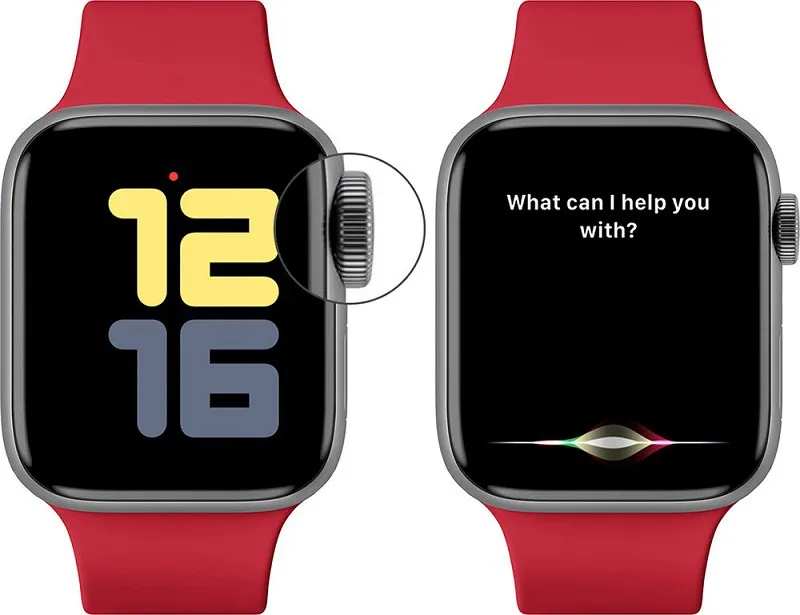
Reset Apple Watch
Trong trường hợp bạn muốn reset toàn bộ Apple Watch theo cách thủ công, hãy giữ nút nguồn và Digital Crown trong 5 giây. Tất cả các ứng dụng đang chạy đều sẽ bị đóng, watchOS cũng sẽ được khởi động lại. Dữ liệu của bạn vẫn còn nguyên chứ không bị mất khi thực hiện thao tác reset này.
Cuộn Apple Watch đi khắp nơi
Nếu không muốn phải chạm trực tiếp lên mặt đồng hồ để thực hiện thao tác cuộn lên cuộn xuống, bạn có thể xoay Crown.
Chụp màn hình ứng dụng
Để có thể chụp màn hình ứng dụng trên Apple Watch, bạn hãy bấm nút nguồn và Crown cùng một lúc. Màn hình sẽ chớp lên, sau đó là hình ảnh sẽ được lưu trong ứng dụng Photos.

>>>>>Xem thêm: Dưới đây là 4 cách cực nhanh để lật ảnh trên Windows 10 mà bạn nên thử
Điều khiển âm lượng khi chơi nhạc
Khi mở ứng dụng Music trên Apple Watch, bạn sẽ thấy thanh điều khiển âm lượng ở phía dưới màn hình. Bạn có thể xoay Crown để tăng hoặc giảm âm lượng theo ý muốn.
Điều chỉnh thời gian như đồng hồ cơ
Cuối cùng, Digital Crown của Apple Watch còn được dùng để chỉnh thời gian theo ý của bạn. Chỉ cần xoay Crown ngay từ màn hình chính là được.
Xem thêm:
- Cách đặt lại Apple Watch nếu quên mật khẩu
- 3 tính năng thú vị trên Apple Watch Series 6 được tiết lộ

